小编就遇到过下载的软件会默认打开开机自启,然后每次开机它就会被打开,但是我又不需要那个时候打开它。就显得特别的麻烦。所以后来我直接对启动项进行了一些操作,来禁止这现象。下面小编就来说说wi7怎么管理启动项。
我们平时在使用电脑的时候,经常会需要使用到启动项来操作一些东西,但是我们要怎么管理启动项呢?别看它问题小,但里面大有学问呢。现在小伙伴们快来和小编去看看win7是怎么管理启动项的吧!
首先,敲击键盘“WIN+R”,然后在打开的运行窗口中输入“msconfig”,输完再点确定

win7启动项载图1
接着,打开系统设置界面之后,再点“启动”那一栏。
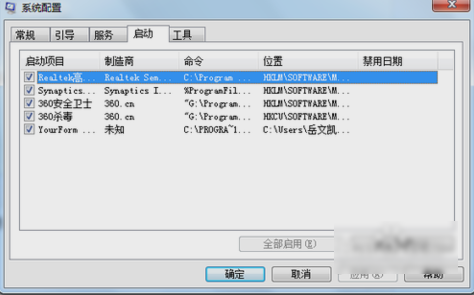
win7启动项载图2
然后,根据自己的需要关闭一些不必要的开机启动项。但是注意,要留下驱动程序、杀毒程序,还有一些自定义的启动项,比如网络连接客户端。其他都可以关闭。如果要关闭,去掉前面的勾,然后点击确定即可。
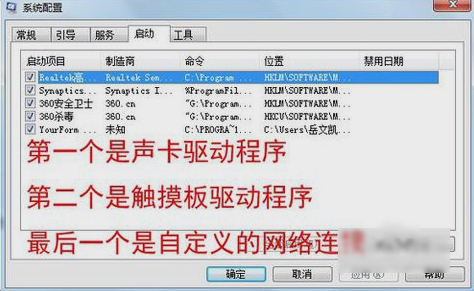
开机启动项载图3
最后,在出现如下图所示的窗口中,点“重新启动”即可完成操作!~~~~

开机启动项载图4